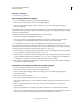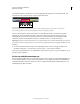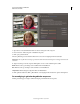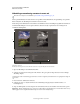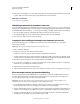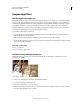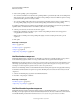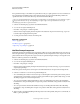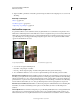Operation Manual
137
PHOTOSHOP ELEMENTS 9 GEBRUIKEN
Kleur- en tooncorrectie
Laatst bijgewerkt 10/2/2012
Origineel (boven) en na aanpassing van huidskleur (onder)
1 Open de foto in de werkruimte Bewerken en selecteer de laag die u wilt corrigeren.
2 Kies Verbeteren > Kleur aanpassen > Huidskleur aanpassen.
3 Klik op een gebied met huid.
Photoshop Elements past automatisch de kleuren in de foto aan. De wijzigingen kunnen subtiel zijn.
Opmerking: Let erop dat Voorvertoning is geselecteerd zodat u de kleurveranderingen te zien krijgt zodra deze zich
voordoen.
4 (Optioneel) Sleep een van de volgende schuifregelaars om de correctie nauwkeurig af te stellen:
Bruin Hiermee verhoogt of verlaagt u de hoeveelheid bruin in huidskleuren.
Blos Hiermee verhoogt of verlaagt u de hoeveelheid rood in huidskleuren.
Temperatuur Hiermee wijzigt u de algemene kleur van huidskleuren.
5 Klik op OK als u klaar bent. Klik op Herstellen als u de wijzigingen wilt annuleren en opnieuw wilt beginnen.
De verzadiging in geïsoleerde gebieden aanpassen
Met het gereedschap Spons wijzigt u de kleurverzadiging of de helderheid van een gebied.